目录
[1.采用用户界面 GUI 安装英特尔基本工具包 Intel® oneAPI Base Toolkit](#1.采用用户界面 GUI 安装英特尔基本工具包 Intel® oneAPI Base Toolkit)
[1.1 下载离线英特尔基本工具包](#1.1 下载离线英特尔基本工具包)
[1.2 安装英特尔基本工具包](#1.2 安装英特尔基本工具包)
[1.3 英特尔基本工具包 Intel® oneAPI Base Toolkit 环境设置](#1.3 英特尔基本工具包 Intel® oneAPI Base Toolkit 环境设置)
[2.安装英特尔基本工具包 Intel® HPC Toolkit](#2.安装英特尔基本工具包 Intel® HPC Toolkit)
[2.1 下载离线英特尔高性能计算工具包](#2.1 下载离线英特尔高性能计算工具包)
[2.2 安装英特尔高性能工具包](#2.2 安装英特尔高性能工具包)
英特尔®工具包 一览表
Intel® Toolkits
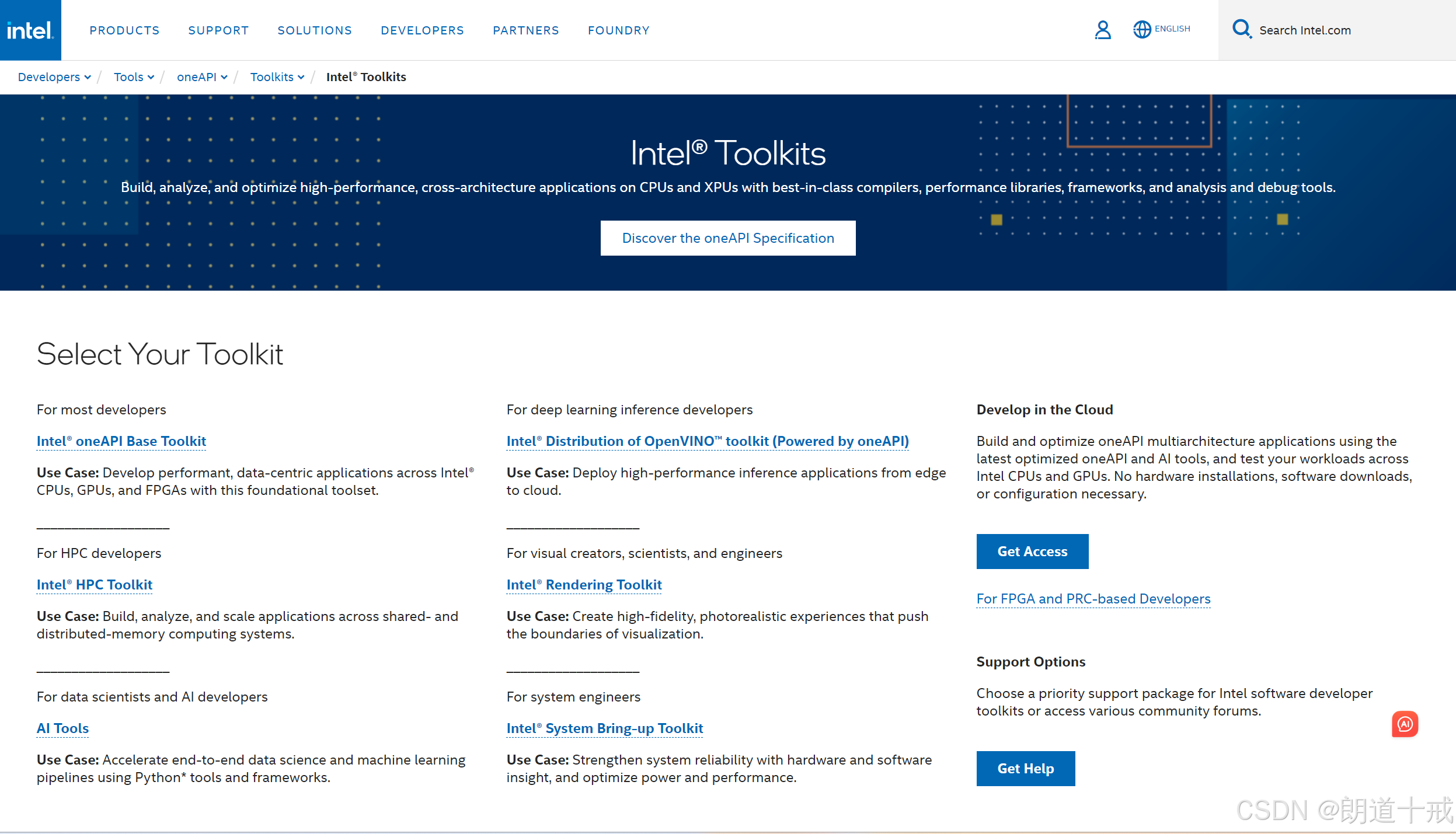
我主要安装 Intel® oneAPI Base Toolkit 和 Intel® HPC Toolkit 这两个工具包。
1.采用用户界面 GUI 安装英特尔基本工具包 Intel® oneAPI Base Toolkit
1.1 下载离线英特尔基本工具包
在英特尔基本工具包页面,操作系统选择 Linux ,安装的类型选择 Offline Installer ,选择好后直接下载,下载文件名为 l_BaseKit_p_2024.2.1.100_offline.sh 。
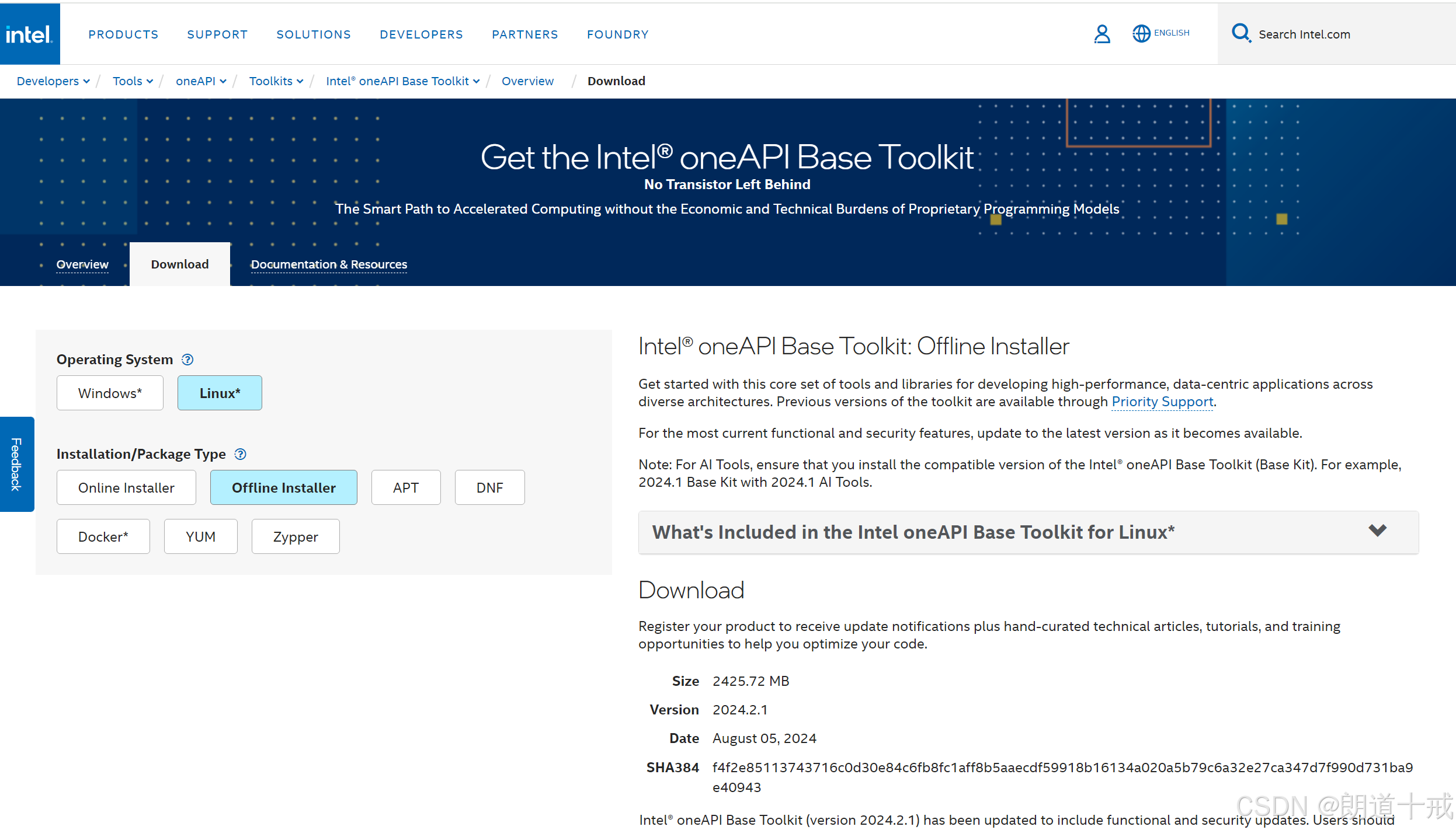
1.2 安装英特尔基本工具包
安装命令:
sudo sh ./l_BaseKit_p_2024.2.1.100_offline.sh安装界面
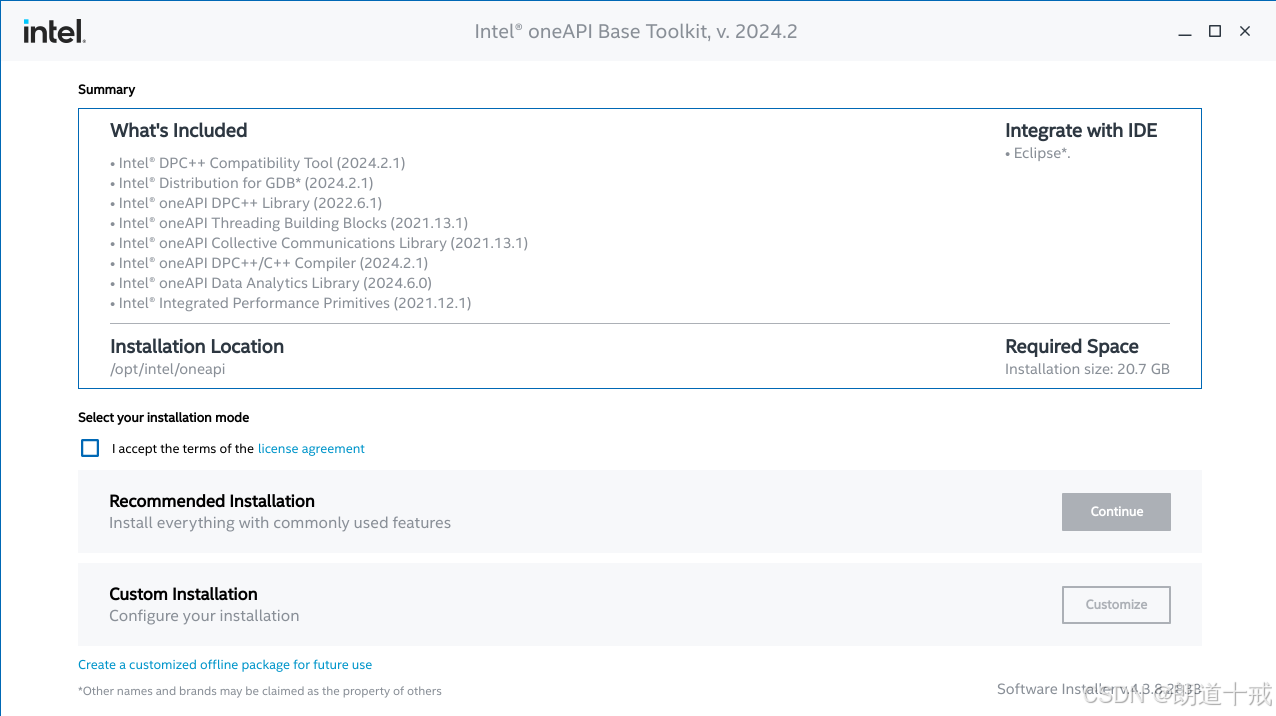
2024新版,不用修改安装路径,默认安装路径 /opt/intel/oneapi ,称为统一安装布局 the Unified Directory Layout,/opt/intel/oneapi/ <toolkit-version>/ <toolkit-version>对应于安装的oneAPI工具包的版本号。
bash
/opt/intel/oneapi/2024.2/检查先决条件
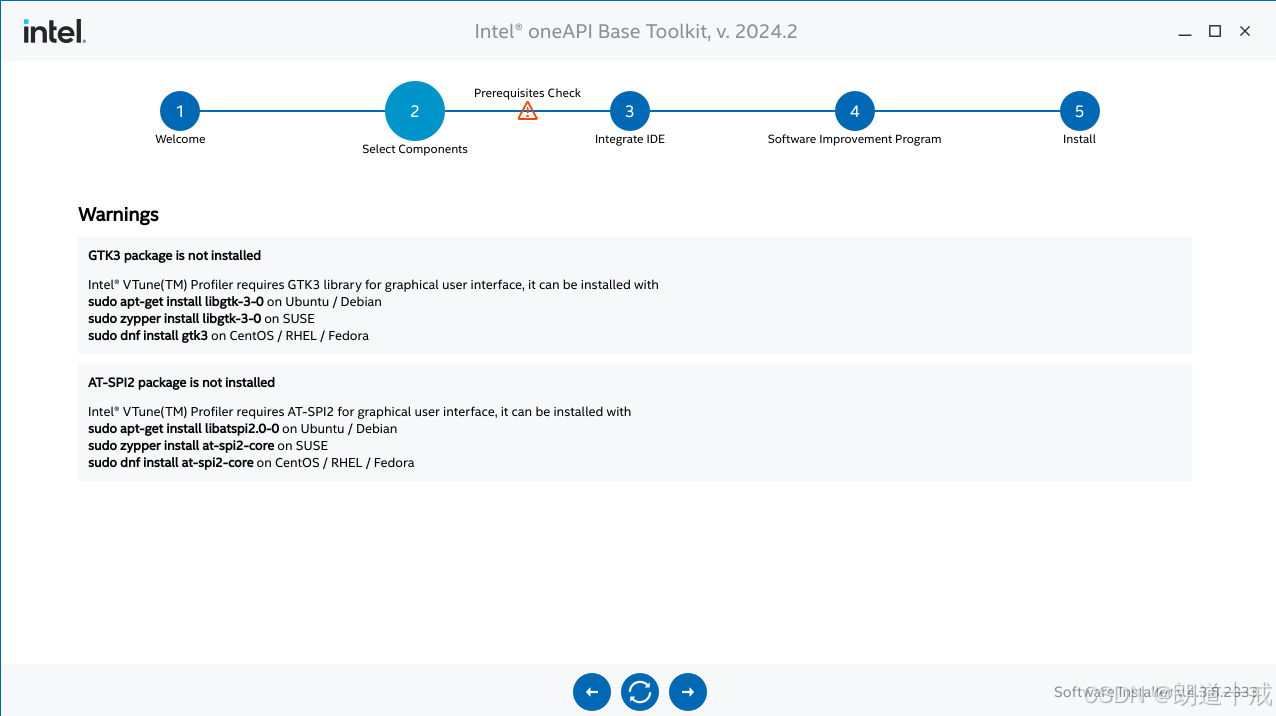
跳过IDE 构建
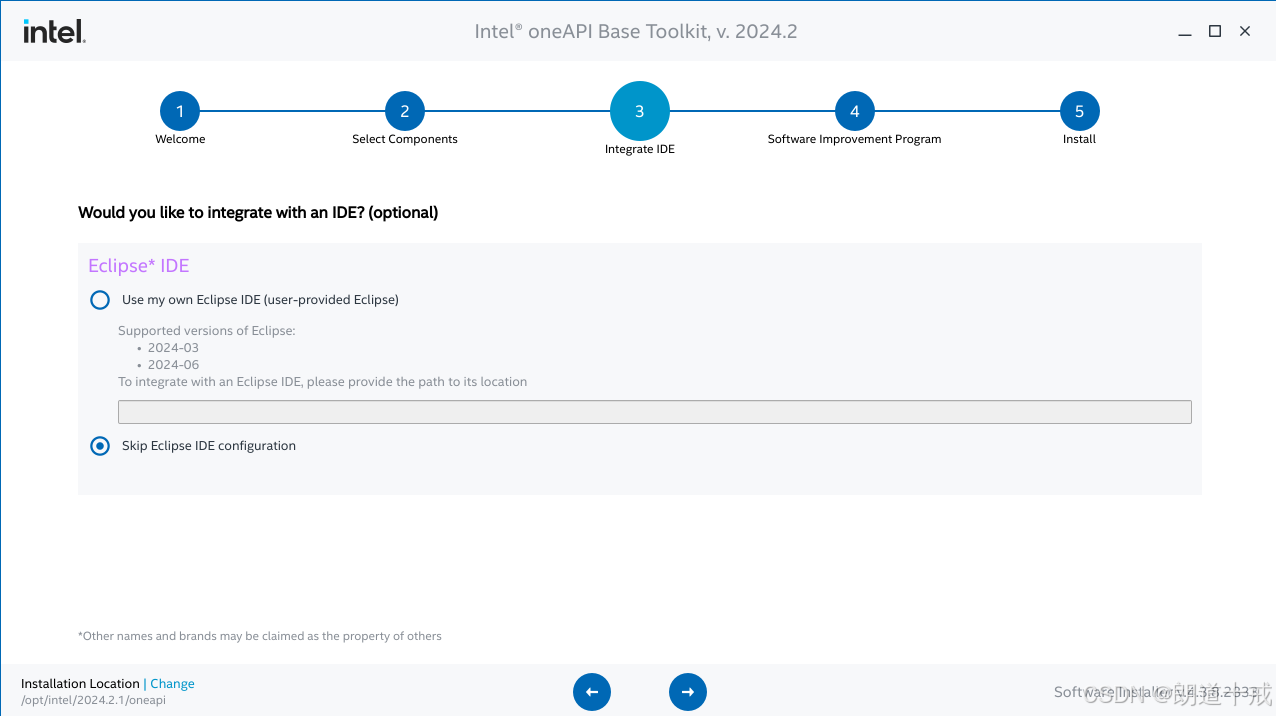
同意,并安装
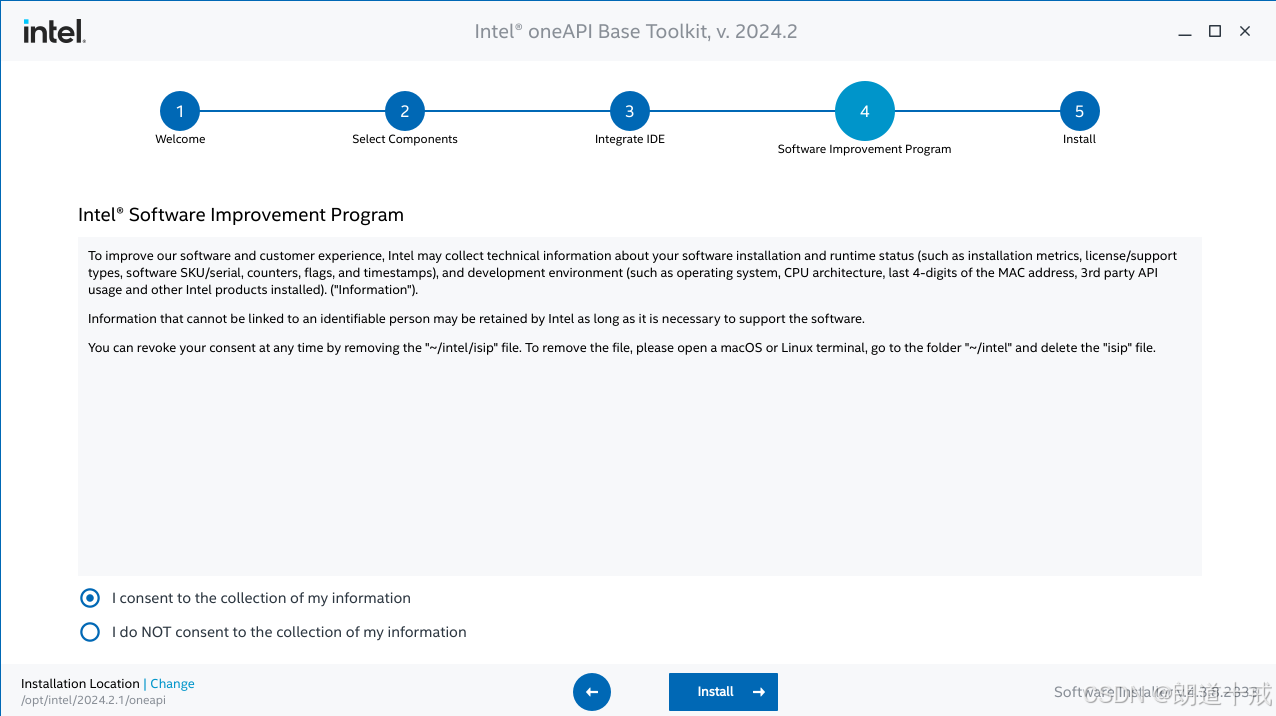
安装过程中
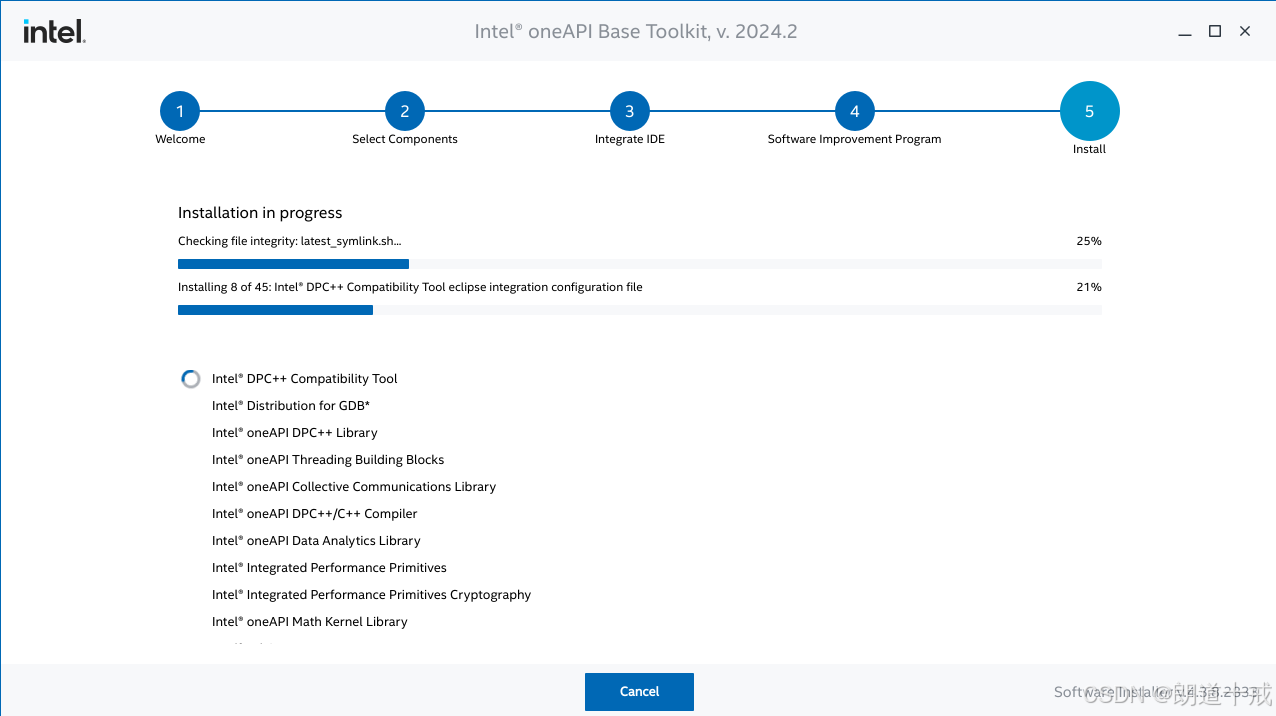
英特尔基本工具包 Intel® oneAPI Base Toolkit 安装完成。
1.3 英特尔基本工具包 Intel® oneAPI Base Toolkit 环境设置
使用 modulefiles 去设置环境 Use Environment Modulefiles with Linux*
运行 modulefiles-setup.sh 脚本创建 modulefiles 文件夹。
bash
. /modulefiles-setup.sh执行 module use <folder_name> 命令,再
bash
module use /opt/intel/2024.2.1/oneapi/modulefiles再加载相应的编译器
bash
module load compiler/2024.2.12.安装英特尔高性能计算工具包 Intel® HPC Toolkit
2.1 下载离线英特尔高性能计算工具包
在英特尔高性能工具包页面,操作系统选择 Linux ,安装的类型选择 Offline Installer ,选择好后直接下载,下载文件名为 l_HPCKit_p_2024.2.1.79_offline.sh 。
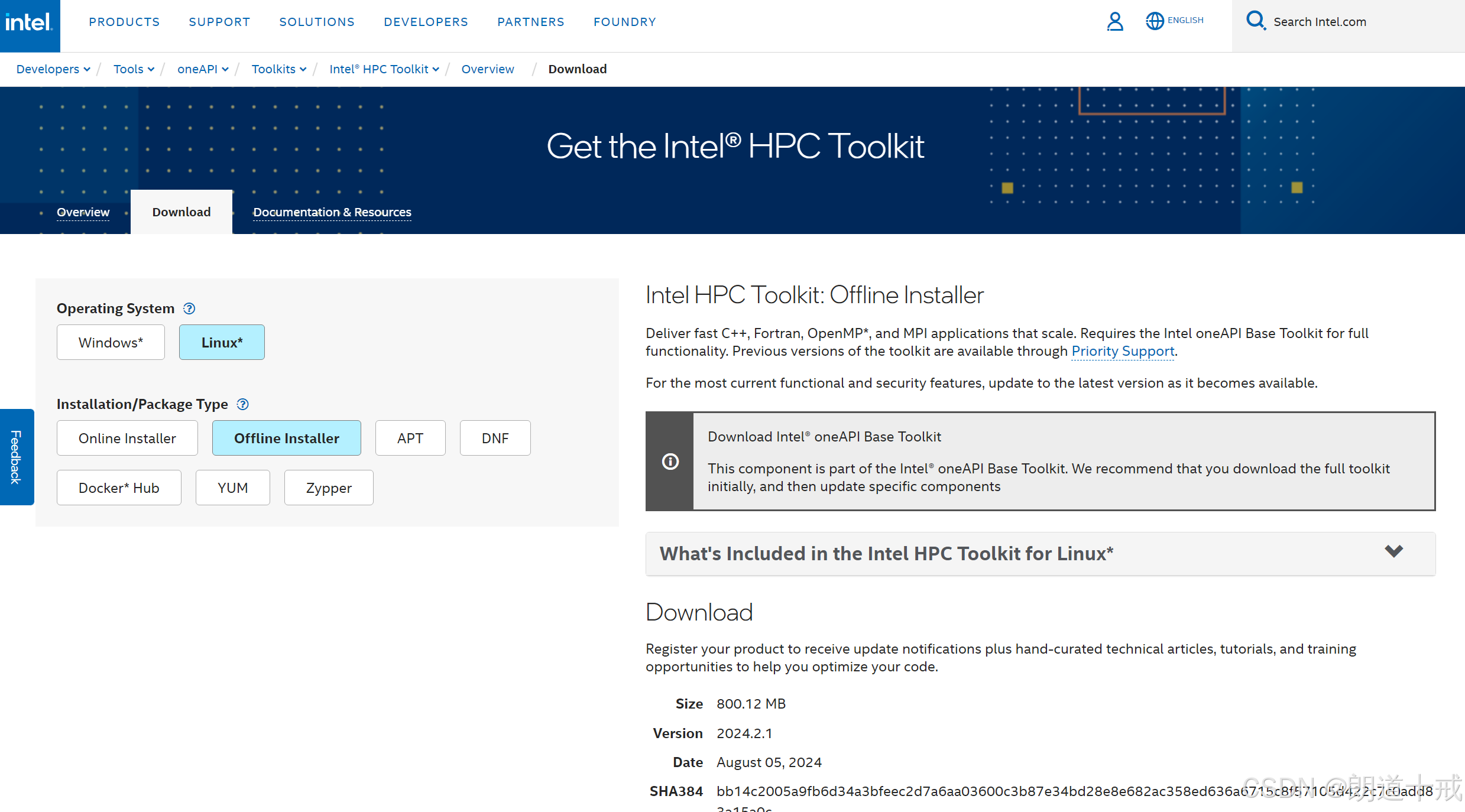
2.2 安装英特尔高性能工具包
安装命令:
bash
sudo sh ./l_HPCKit_p_2024.2.1.79_offline.sh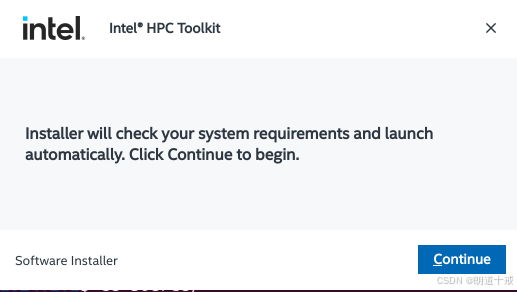
修改安装路径为 /opt/intel/2024.2.1/oneapi
疑问:Intel® oneAPI Base Toolkit 和 Intel® HPC Toolkit 都安装在同一路径下。
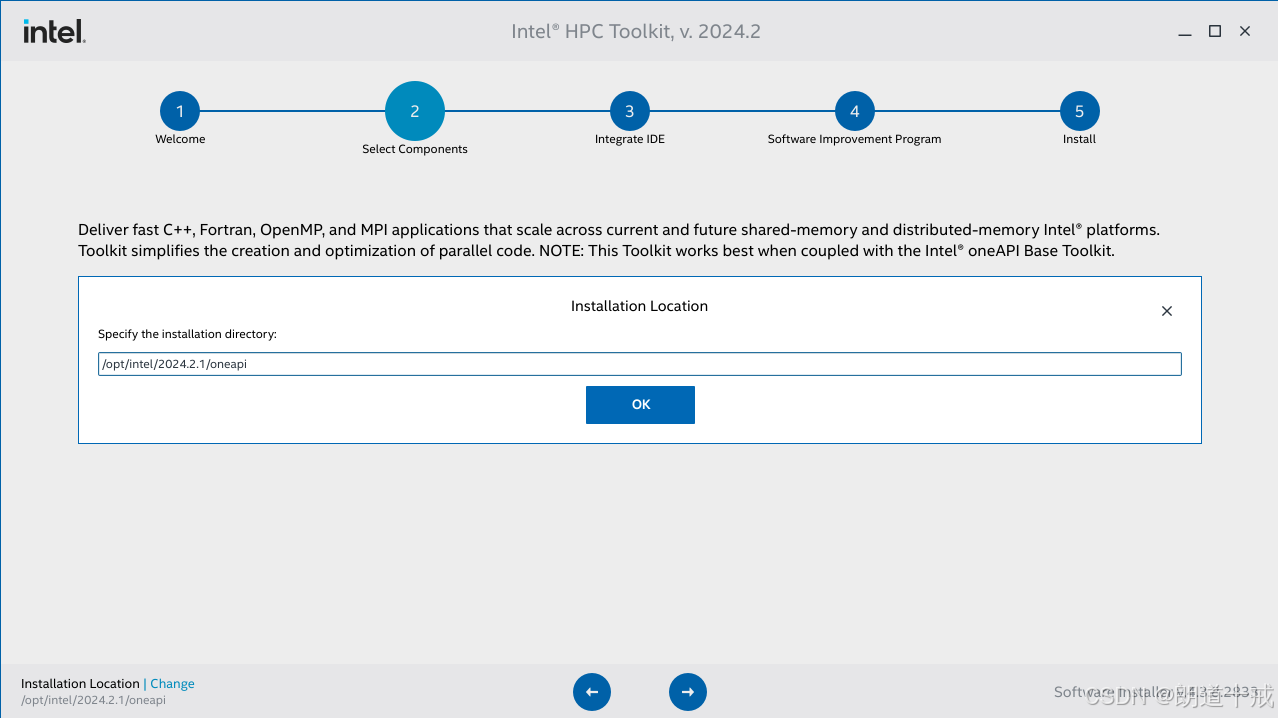
跳过IDE 构建
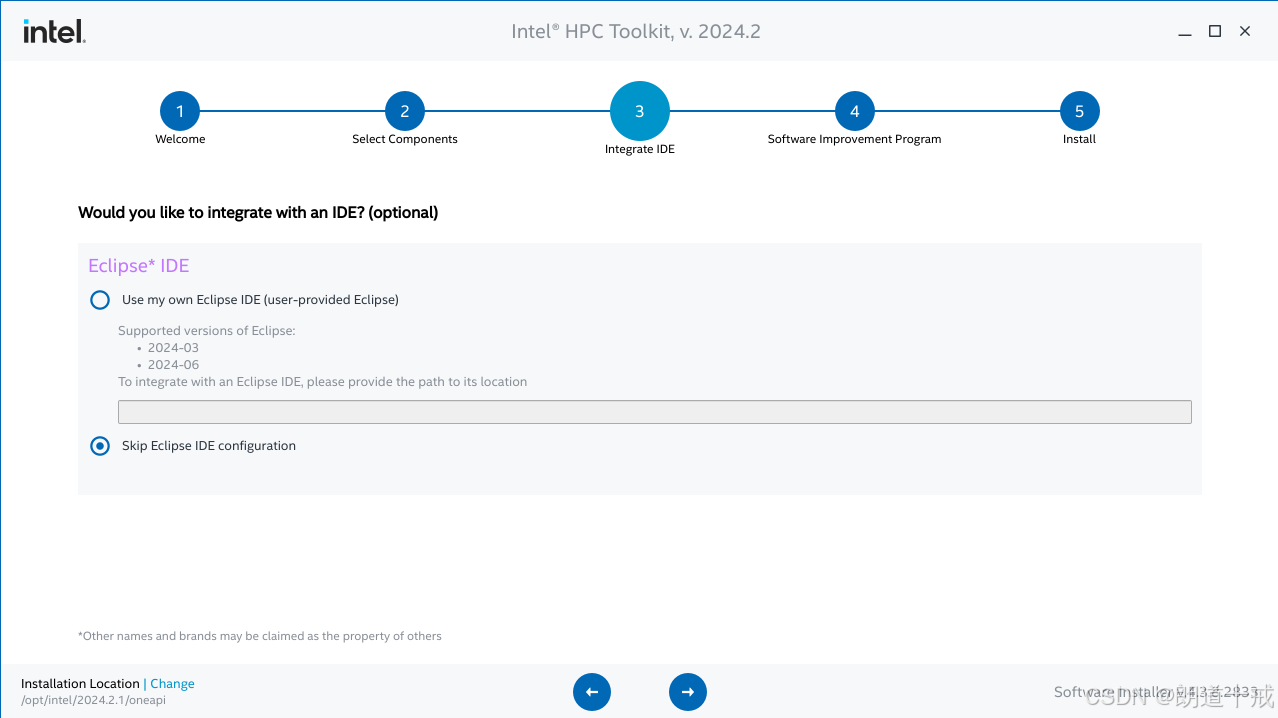
同意,安装
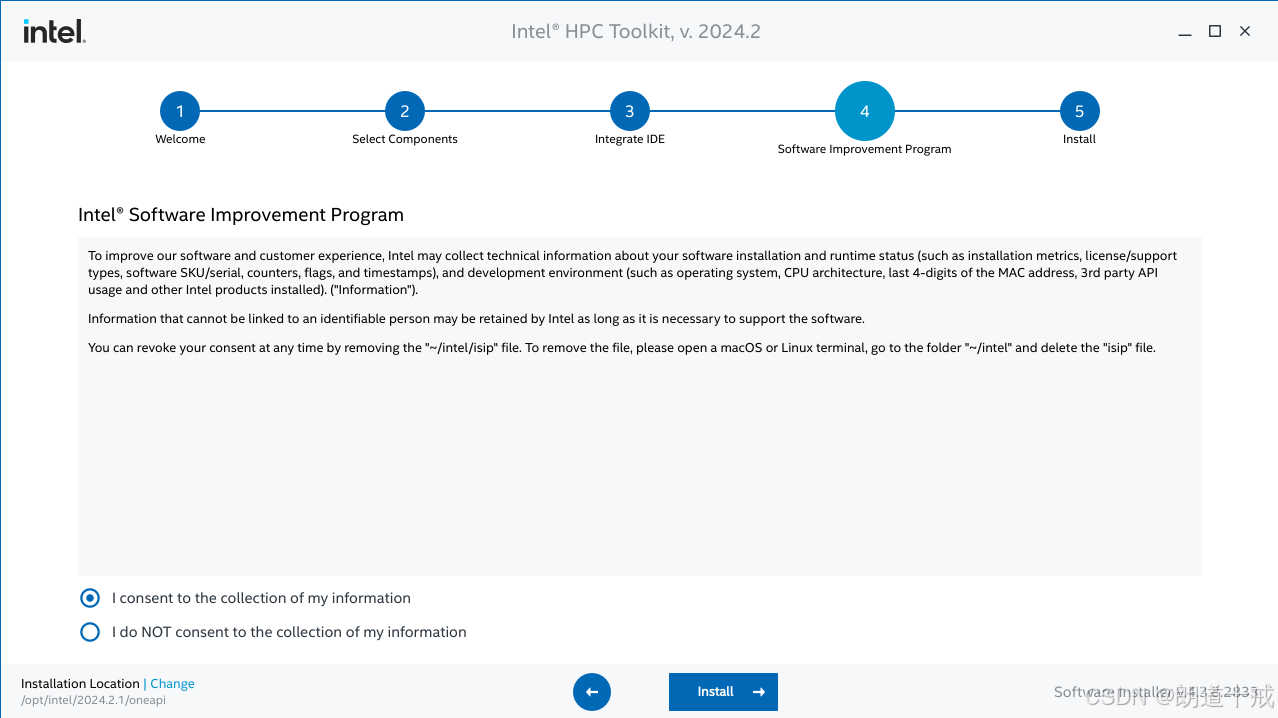
安装过程中

安装完成。
3.卸载英特尔工具包 Uninstall oneAPI Toolkits
Uninstall oneAPI Toolkits and Components
3.1使用安装命令进行卸载,选择 remove 。
sudo sh ./l_BaseKit_p_2024.2.1.100_offline.sh3.2还要删除安装程序缓存
安装程序缓存位置为
/var/intel/installercache/* (root)
<user home>/intel/installercache/* (user)